
Du läser förmodligen den här artikeln eftersom du har märkt en process som heter Adobe_Updater.exe som körs i din aktivitetshanterare, eller om du har börjat få popup-meddelandet i systemfältet att det finns en ny uppdatering tillgänglig och vill få bli av med det.
RELATERAD: Vad är den här processen och varför körs den på min dator?
Denna artikel är en del av vår pågående serie förklara olika processer som finns i Aktivitetshanteraren, som dwm.exe , ctfmon.exe , mDNSResponder.exe , conhost.exe , rundll32.exe och många andra . Vet du inte vad dessa tjänster är? Bättre börja läsa!
Viktiga säkerhetsproblem
Denna process används för att uppdatera Adobes programvara, precis som namnet antyder.
Du bör verkligen tänka två gånger innan du tar bort den här processen eller inaktiverar den ... de allra flesta webbplatser använder Adobe Flash, och PDF har blivit ett standarddokumentformat ...
Tyvärr, på grund av framgången med dessa format har det varit en hel del kritiska säkerhetshål hittats i Flash och Reader under de senaste åren, och det är bara genom uppdatering av dessa programvarupaket som du kommer att skyddas. Du kan inte bara lita på ditt virusskydd och brandväggar för att skydda dig.
Om du fortfarande vill inaktivera att dessa processer körs rekommenderar jag att du registrerar dig för Adobes säkerhetsaviseringstjänst , som kommer att maila dig när det finns en viktig säkerhetsuppdatering så att du kan uppdatera manuellt.
Bli av med Adobe_Updater.exe
Om du kan klicka på fackikonen, bör du se den här dialogrutan visas på skärmen och du vill klicka på Inställningar:
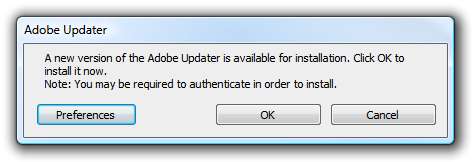
I inställningsdialogrutan kan du avmarkera rutan för "Sök automatiskt efter Adobe-uppdateringar" och klicka på OK-knappen för att stänga dialogrutan.
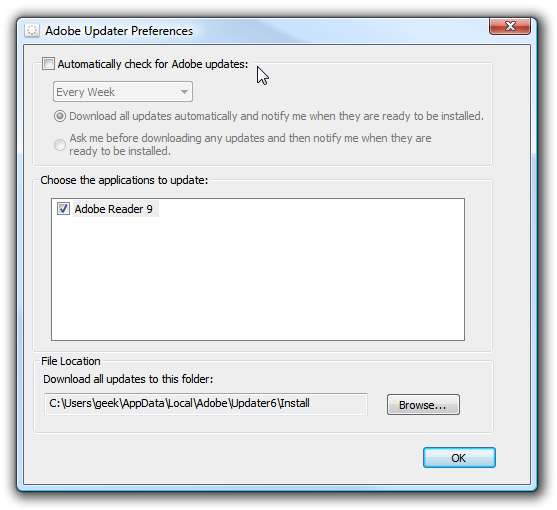
Detta bör bli av med uppdateringskontrollen.
Bli av med Adobe Updater när du inte ser fackikonen
Jag hade redan klickat på knappen Avbryt första gången och jag kunde inte komma till inställningssidan via metoden ovan. Lyckligtvis kunde jag hitta den katalog som den körbara körs från genom att aktivera kommandoradsfältet i Aktivitetshanteraren:

Du bör kunna bläddra ner till följande sökväg (notera att 64-bitarsanvändare hittar den i x86-programfilerna, och du kan behöva upprepa processen för Updater5-katalogen beroende på vad du har installerat)
C: \ Program Files \ Common Files \ Adobe \ Updater6
Dubbelklicka på filen Adobe_Updater.exe i den här katalogen:
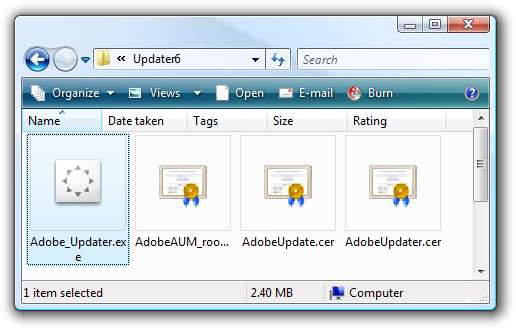
Du bör få denna dialogruta där du kan klicka på länken Inställningar.
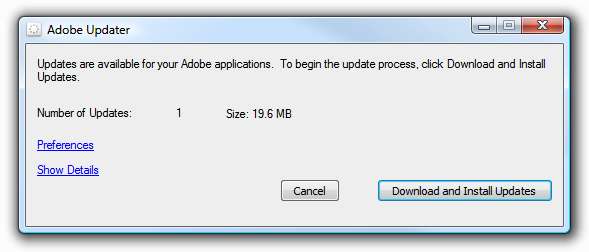
Sedan kan du avmarkera samma ruta som listas i steget ovan.
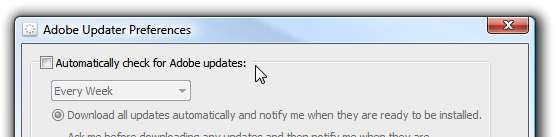
Detta bör stänga av Adobe Updater.
Inaktivera uppdateringskontroll i Adobe Reader
Alternativt kan du också öppna Adobe Reader och stänga av uppdateringskontrollen härifrån, vilket bör hindra Reader från att söka efter uppdateringar varje gång du öppnar programmet, även om den vanliga uppdateringskontrollen fortfarande körs.
Gå bara till Redigera \ Inställningar ...
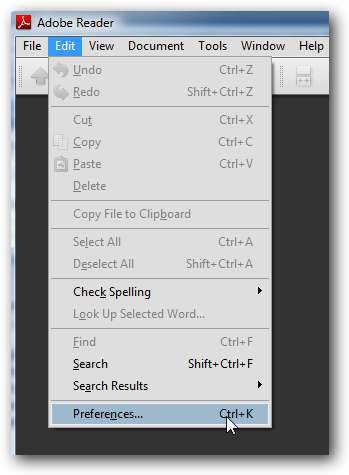
Avmarkera sedan rutan "Sök efter uppdateringar".
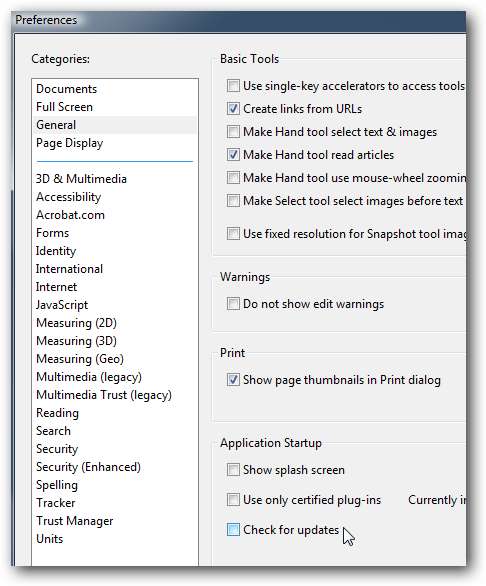
Detta bör inaktivera uppdateringskontroll ... men tänk på säkerhetsproblemen innan du gör detta. Din säkraste satsning är att bara inaktivera sökning efter uppdateringar vid programstart, men lämna den andra processen ensam.







